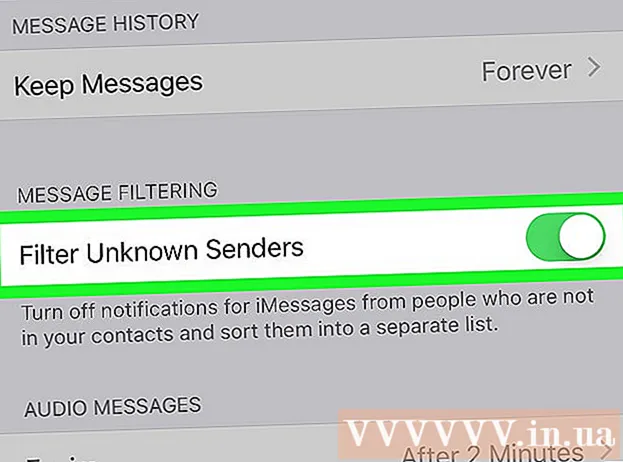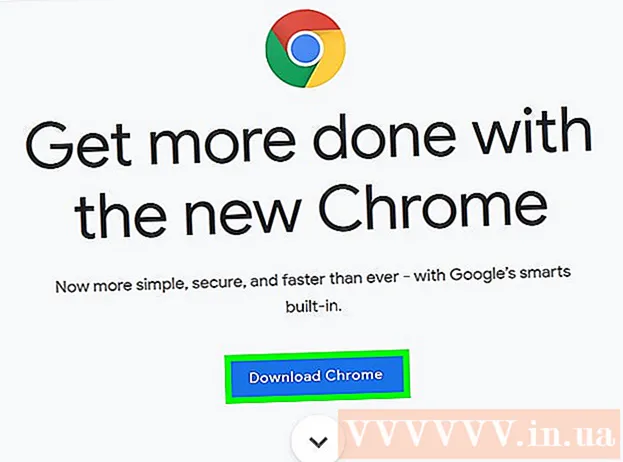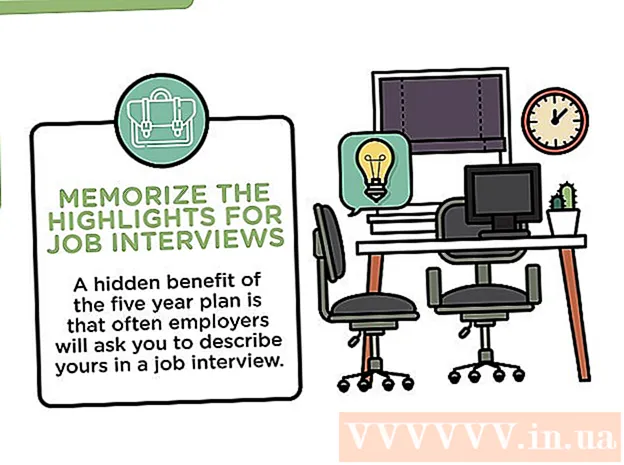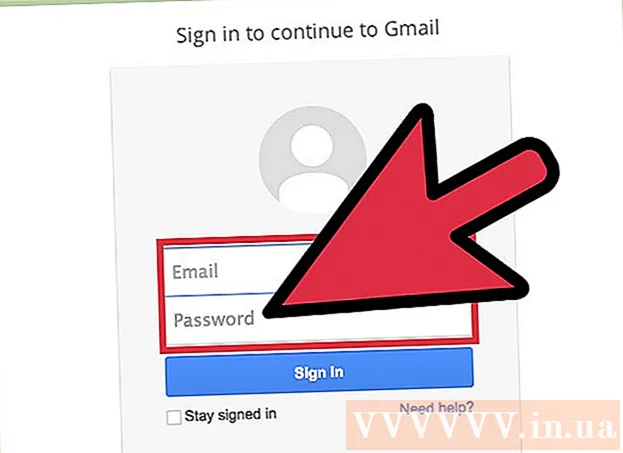مؤلف:
Charles Brown
تاريخ الخلق:
6 شهر فبراير 2021
تاريخ التحديث:
1 تموز 2024

المحتوى
- لتخطو
- الطريقة 1 من 4: حظر النوافذ المنبثقة باستخدام متصفحك
- الطريقة 2 من 4: قم بتنزيل امتداد لمتصفحك
- الطريقة الثالثة من 4: استخدام برنامج لحظر النوافذ المنبثقة
- الطريقة الرابعة من 4: تحسين خصوصيتك على الإنترنت من القرص الصلب الخاص بك
- نصائح
- تحذيرات
يعاني الكثير من الأشخاص من النوافذ المنبثقة على الإنترنت. سواء كانت إباحية أو غير مرغوب فيها أو غير ضرورية تمامًا ، فإن النوافذ المنبثقة مزعجة وخطيرة لجهاز الكمبيوتر الخاص بك. ومع ذلك ، يمكنك التعامل معهم بشكل فعال من خلال اتخاذ الإجراءات الصحيحة. سيضمن استخدام النصائح الواردة في هذه المقالة أن النوافذ المنبثقة لا تضر بجهاز الكمبيوتر الخاص بك ولن تراها على الإطلاق.
لتخطو
الطريقة 1 من 4: حظر النوافذ المنبثقة باستخدام متصفحك
 حظر النوافذ المنبثقة باستخدام Microsoft Internet Explorer. يمكنك القيام بذلك بالنقر فوق "أدوات" في شريط الأدوات ثم تحديد "خيارات الإنترنت". انتقل إلى علامة التبويب "الخصوصية" وحدد المربع بجوار "تمكين مانع النوافذ المنبثقة".
حظر النوافذ المنبثقة باستخدام Microsoft Internet Explorer. يمكنك القيام بذلك بالنقر فوق "أدوات" في شريط الأدوات ثم تحديد "خيارات الإنترنت". انتقل إلى علامة التبويب "الخصوصية" وحدد المربع بجوار "تمكين مانع النوافذ المنبثقة".  حظر النوافذ المنبثقة باستخدام Google Chrome. يجب أن يحظر Google Chrome بالفعل النوافذ المنبثقة افتراضيًا ، ولكن يمكنك التحقق من تمكين هذه الميزة بالنقر فوق قائمة Chrome ثم تحديد "الإعدادات". في النافذة التي تظهر ، انقر على الرابط "عرض الإعدادات المتقدمة" ، ثم تحت عنوان "الخصوصية" حدد "إعدادات المحتوى". تحت عنوان "النوافذ المنبثقة" ، حدد مربع "عدم السماح للمواقع بعرض النوافذ المنبثقة".
حظر النوافذ المنبثقة باستخدام Google Chrome. يجب أن يحظر Google Chrome بالفعل النوافذ المنبثقة افتراضيًا ، ولكن يمكنك التحقق من تمكين هذه الميزة بالنقر فوق قائمة Chrome ثم تحديد "الإعدادات". في النافذة التي تظهر ، انقر على الرابط "عرض الإعدادات المتقدمة" ، ثم تحت عنوان "الخصوصية" حدد "إعدادات المحتوى". تحت عنوان "النوافذ المنبثقة" ، حدد مربع "عدم السماح للمواقع بعرض النوافذ المنبثقة".  حظر النوافذ المنبثقة باستخدام Apple Safari. افتح Safari ، وانقر على قائمة Safari ثم على "التفضيلات". اختر علامة التبويب "أمان" وحدد "حظر النوافذ المنبثقة".
حظر النوافذ المنبثقة باستخدام Apple Safari. افتح Safari ، وانقر على قائمة Safari ثم على "التفضيلات". اختر علامة التبويب "أمان" وحدد "حظر النوافذ المنبثقة".  حظر النوافذ المنبثقة باستخدام Mozilla Firefox. مثل العديد من المتصفحات الأخرى ، يجب أن يحظر Firefox النوافذ المنبثقة افتراضيًا. إذا لم يتم تمكين هذا الخيار لسبب ما ، فانقر على "أدوات" في شريط القائمة ، ثم حدد "خيارات". انتقل إلى علامة التبويب "المحتوى" وحدد "حظر النوافذ المنبثقة".
حظر النوافذ المنبثقة باستخدام Mozilla Firefox. مثل العديد من المتصفحات الأخرى ، يجب أن يحظر Firefox النوافذ المنبثقة افتراضيًا. إذا لم يتم تمكين هذا الخيار لسبب ما ، فانقر على "أدوات" في شريط القائمة ، ثم حدد "خيارات". انتقل إلى علامة التبويب "المحتوى" وحدد "حظر النوافذ المنبثقة".
الطريقة 2 من 4: قم بتنزيل امتداد لمتصفحك
- قم بتنزيل امتداد لمتصفحك لمزيد من الأمان. تسمح لك الإضافات بإضافة وظائف مفيدة إلى متصفحك أو تحسين الوظائف الحالية. تدعم معظم المتصفحات الامتدادات. هذه هي الطريقة التي تصل بها إلى الصفحة حيث يمكنك إدارة ملحقاتك باستخدام متصفحات مختلفة:
- Firefox: انتقل إلى "الأدوات" في شريط القائمة واختر "الوظائف الإضافية". ثم انقر فوق رابط "الحصول على الوظائف الإضافية" في القائمة الموجودة على اليسار.

- Chrome: في قائمة Chrome ، اختر "الإعدادات" ثم "الإضافات" في القائمة الموجودة على اليسار. ثم انقر على الرابط "إضافة المزيد من الامتدادات".

- Internet Explorer: انتقل إلى "أدوات" في شريط القائمة ثم انقر فوق "إدارة الوظائف الإضافية".

- Apple Safari: من قائمة Safari ، انقر على "Safari Extensions".

- Firefox: انتقل إلى "الأدوات" في شريط القائمة واختر "الوظائف الإضافية". ثم انقر فوق رابط "الحصول على الوظائف الإضافية" في القائمة الموجودة على اليسار.
 اختر امتدادًا يناسب متصفحك واحتياجاتك. هناك العديد من الإضافات التي تحظر النوافذ المنبثقة وتجعل متصفحك يتعرف على النوافذ المنبثقة بشكل أفضل. بعض الأمثلة على الإضافات الشائعة لحظر النوافذ المنبثقة هي:
اختر امتدادًا يناسب متصفحك واحتياجاتك. هناك العديد من الإضافات التي تحظر النوافذ المنبثقة وتجعل متصفحك يتعرف على النوافذ المنبثقة بشكل أفضل. بعض الأمثلة على الإضافات الشائعة لحظر النوافذ المنبثقة هي: - Poper Blocker (امتداد كروم) [1]
- Adblock زائد
- أفضل مانع ظهور النوافذ المنبثقة
- فلاش بلوك
- نوسكربت
الطريقة الثالثة من 4: استخدام برنامج لحظر النوافذ المنبثقة
 استخدم برنامجًا خاصًا إذا كان متصفحك لا يحظر جميع النوافذ المنبثقة الممكنة. في بعض الأحيان ، لسبب ما ، لا يتعرف متصفحك على نافذة منبثقة وستظل ترى واحدة أو أكثر. يمكنك حل هذه المشكلة غالبًا عن طريق تشغيل وظيفة حظر النوافذ المنبثقة في متصفحك. ومع ذلك ، في بعض الأحيان تريد فقط شراء أو تنزيل برنامج لحظر النوافذ المنبثقة ، فقط لتكون في الجانب الآمن أو لمزيد من الأمان.
استخدم برنامجًا خاصًا إذا كان متصفحك لا يحظر جميع النوافذ المنبثقة الممكنة. في بعض الأحيان ، لسبب ما ، لا يتعرف متصفحك على نافذة منبثقة وستظل ترى واحدة أو أكثر. يمكنك حل هذه المشكلة غالبًا عن طريق تشغيل وظيفة حظر النوافذ المنبثقة في متصفحك. ومع ذلك ، في بعض الأحيان تريد فقط شراء أو تنزيل برنامج لحظر النوافذ المنبثقة ، فقط لتكون في الجانب الآمن أو لمزيد من الأمان.  ابحث عن البرامج المجانية والمدفوعة. في حين أن معظم برامج حظر الإطارات المنبثقة الجيدة لا تتوفر إلا في إصدار مدفوع ، إلا أن هناك أيضًا بعض البرامج الجيدة التي تحتوي على الكثير من الميزات التي لن تكلفك سنتًا على أي حال. إذا كنت تفضل خصوصيتك على الإنترنت أو إذا كنت مثقلًا باستمرار بالنوافذ المنبثقة ، فيمكنك التفكير في اختيار البرامج المدفوعة. مع البرامج المدفوعة ، غالبًا ما تتمتع بالمزايا التالية:
ابحث عن البرامج المجانية والمدفوعة. في حين أن معظم برامج حظر الإطارات المنبثقة الجيدة لا تتوفر إلا في إصدار مدفوع ، إلا أن هناك أيضًا بعض البرامج الجيدة التي تحتوي على الكثير من الميزات التي لن تكلفك سنتًا على أي حال. إذا كنت تفضل خصوصيتك على الإنترنت أو إذا كنت مثقلًا باستمرار بالنوافذ المنبثقة ، فيمكنك التفكير في اختيار البرامج المدفوعة. مع البرامج المدفوعة ، غالبًا ما تتمتع بالمزايا التالية: - إجراء تثبيت بسيط يكون البرنامج بعده جاهزًا للاستخدام على الفور.
- كل ما يلزم من أجراس وصفارات ، والتي تهدف في معظمها إلى الكشف عن برامج الإعلانات وبرامج التجسس وإزالتها.
- المساعدة والدعم وخدمة العملاء الجيدة.
- ميزات أمان إضافية بالإضافة إلى جميع الأجراس والصفارات.
 فكر في البرنامج الأفضل لك. عليك في النهاية أن تحدد اختيارك بناءً على رغباتك الشخصية ومواصفات جهاز الكمبيوتر الخاص بك. هناك بعض البرامج الشائعة المستخدمة على نطاق واسع:
فكر في البرنامج الأفضل لك. عليك في النهاية أن تحدد اختيارك بناءً على رغباتك الشخصية ومواصفات جهاز الكمبيوتر الخاص بك. هناك بعض البرامج الشائعة المستخدمة على نطاق واسع: - البرمجيات الحرة:
- AdFender
- مانع النوافذ المنبثقة الذكي
- انبثاق مجاني
- القاتل المنبثق لحكم الإعلان
- البرامج المدفوعة:
- سوبر مانع الإعلانات
- تحطيم الإعلانات المنبثقة
- AdsGone Popup Killer
- Popup Purger Pro
- البرمجيات الحرة:
 قم بتثبيت البرنامج واتركه يقوم بعمله. بعد تثبيت البرنامج ، يمكنك ضبط الإعدادات لتكييف البرنامج تمامًا مع رغباتك. إذا كنت تريد تضمين استثناءات لمواقع أو مجالات معينة ، فقم بذلك الآن. بخلاف ذلك ، يمكنك اختبار البرنامج على الفور بالانتقال إلى موقع ويب به العديد من النوافذ المنبثقة. بهذه الطريقة يمكنك أن ترى على الفور كيف تعمل بشكل جيد.
قم بتثبيت البرنامج واتركه يقوم بعمله. بعد تثبيت البرنامج ، يمكنك ضبط الإعدادات لتكييف البرنامج تمامًا مع رغباتك. إذا كنت تريد تضمين استثناءات لمواقع أو مجالات معينة ، فقم بذلك الآن. بخلاف ذلك ، يمكنك اختبار البرنامج على الفور بالانتقال إلى موقع ويب به العديد من النوافذ المنبثقة. بهذه الطريقة يمكنك أن ترى على الفور كيف تعمل بشكل جيد.
الطريقة الرابعة من 4: تحسين خصوصيتك على الإنترنت من القرص الصلب الخاص بك
 إذا كان لديك جهاز كمبيوتر يعمل بنظام Windows ، فانتقل إلى لوحة التحكم. انقر فوق الزر ابدأ ثم "لوحة التحكم".
إذا كان لديك جهاز كمبيوتر يعمل بنظام Windows ، فانتقل إلى لوحة التحكم. انقر فوق الزر ابدأ ثم "لوحة التحكم".  حدد موقع خيار "خيارات الإنترنت" في لوحة التحكم.
حدد موقع خيار "خيارات الإنترنت" في لوحة التحكم. انقر فوق علامة التبويب "الخصوصية" في شاشة "خيارات الإنترنت".’
انقر فوق علامة التبويب "الخصوصية" في شاشة "خيارات الإنترنت".’  حدد مربع "تمكين مانع النوافذ المنبثقة" إذا لم تكن قد قمت بذلك بالفعل.
حدد مربع "تمكين مانع النوافذ المنبثقة" إذا لم تكن قد قمت بذلك بالفعل. ثم انقر فوق الزر "إعدادات" واضبط مستوى المنع على أعلى إعداد. أغلق هذه النافذة ثم انقر فوق "تطبيق" ثم "موافق".
ثم انقر فوق الزر "إعدادات" واضبط مستوى المنع على أعلى إعداد. أغلق هذه النافذة ثم انقر فوق "تطبيق" ثم "موافق".
نصائح
- في بعض الأحيان ، لا تأتي النوافذ المنبثقة من موقع ويب ، ولكن من فيروس قمت بتنزيله ، أو من حصان طروادة أو برامج ضارة أخرى. إذا كان هناك أحد تحتاج فيه إلى إلغاء الاشتراك وتقديم معلوماتك الشخصية (حتى يتمكنوا من الاتصال بك أو إرسال بريد إلكتروني إليك) ، فما عليك سوى تقديم معلومات غير صحيحة. أيضًا ، قم بإجراء فحص باستخدام برنامج مكافحة الفيروسات لإزالة الفيروسات أو برامج التجسس من جهاز الكمبيوتر الخاص بك.
- لدى Google الآن مانع النوافذ المنبثقة الخاص به والذي يمكنك تنزيله.
- يمكنك تجاوز حاجب النوافذ المنبثقة في Internet Explorer بالضغط على مفتاح التحكم.
تحذيرات
- لا تصدق كل ما تقرأه على مواقع الويب (أو في الإعلانات) حول أشرطة الأدوات والملحقات الخاصة بها.
- ضع في اعتبارك أن الأشخاص يعتمدون على الإعلانات والنوافذ المنبثقة لكسب المال. لذلك من الجيد منع تلك الإعلانات التي تجعل التنقل في موقع الويب صعبًا للغاية بالنسبة لك.